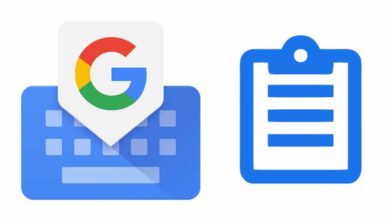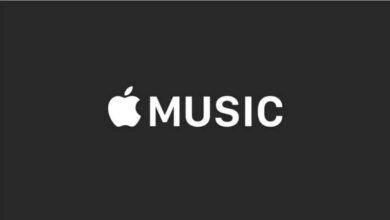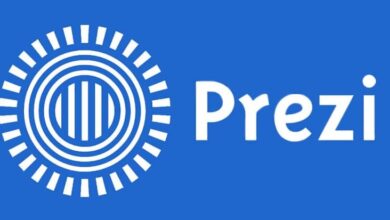كيفية إعداد Google Family Link للتحكم في Netflix وتطبيقات أخرى لأطفالك
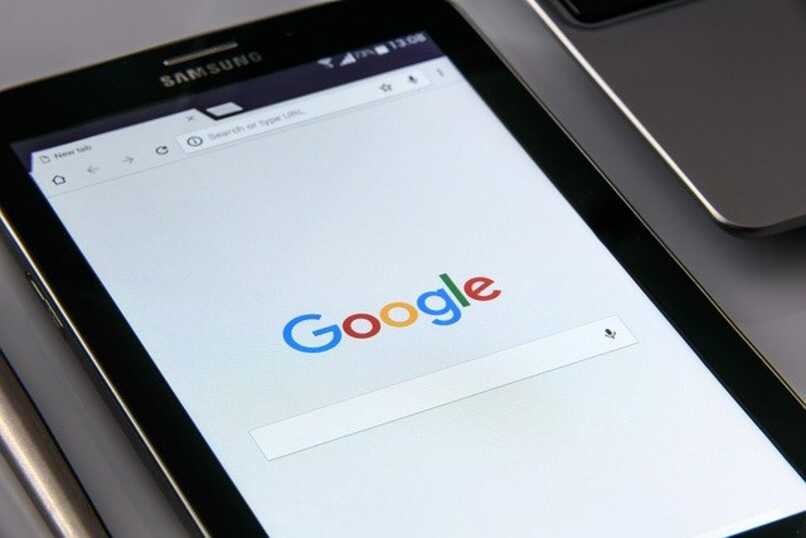
في عالم اليوم المتصل بالإنترنت، يعد تنظيم ومراقبة استخدام الأطفال للتطبيقات والخدمات الرقمية أمرًا مهمًا لضمان سلامتهم. من بين الأدوات التي تساعد الأهل في ذلك هي Google Family Link، وهي أداة تتيح لك التحكم في الأجهزة التي يستخدمها أطفالك. في هذا المقال، سنتعرف على كيفية إعداد Google Family Link واستخدامه لضبط الإعدادات على Netflix وغيرها من الأنظمة الأساسية.
ما هو Google Family Link؟
قبل أن نبدأ في إعداد Google Family Link على Netflix أو الأنظمة الأخرى، من المهم أن نفهم ما هو Google Family Link. إنها أداة تقدمها Google تسمح للأهل بمراقبة وتنظيم نشاط أطفالهم على الأجهزة الذكية. يمكنك من خلال هذه الأداة تحديد وقت الشاشة، إدارة التطبيقات، وحتى إعداد الرقابة الأبوية على المحتوى.
خطوات إعداد Google Family Link على Netflix
- تثبيت Google Family Link: أولاً، قم بتثبيت تطبيق Google Family Link على جهازك (الذي يستخدمه الأهل). يمكنك تحميل التطبيق عبر رابط Google Play أو رابط App Store حسب نوع جهازك.
- إضافة حساب الطفل: بمجرد تحميل التطبيق، قم بإضافة حساب Google الخاص بالطفل إلى Family Link. ستحتاج إلى حساب Google للطفل إذا لم يكن موجودًا بالفعل. يمكنك إنشاء حساب جديد للطفل إذا كان عمره يسمح بذلك.
- التحكم في إعدادات التطبيقات: بعد إضافة الحساب، يمكنك البدء في مراقبة التطبيقات التي يستخدمها الطفل. لتفعيل الرقابة على Netflix:
- افتح تطبيق Family Link على جهازك.
- حدد حساب الطفل.
- اختر “إعدادات التطبيقات” أو “إدارة التطبيقات”.
- يمكنك الآن تحديد Netflix وتحديد الإعدادات المناسبة مثل مدة الاستخدام أو الرقابة على المحتوى.
- ضبط حدود الوقت: إذا كنت ترغب في تحديد وقت استخدام الطفل لـ Netflix، يمكنك من خلال Family Link ضبط الوقت الذي يُسمح به. يمكنك تحديد وقت محدد لكل يوم أو يوم معين في الأسبوع.
كيفية إضافة Google Family Link إلى منصات أخرى
يمكنك أيضًا استخدام Google Family Link مع منصات أخرى مثل:
- YouTube: يمكن تحديد حدود وقت المشاهدة والرقابة على المحتوى.
- Google Play Store: منع تنزيل التطبيقات غير المناسبة بناءً على الفئة العمرية.
- الألعاب الإلكترونية: تطبيق الرقابة على الألعاب باستخدام نفس الإعدادات.
أهمية مراقبة محتوى الأطفال
يُعد استخدام الرقابة الأبوية أداة قوية لضمان أن الأطفال لا يصلون إلى محتوى غير مناسب لعمرهم. باستخدام Google Family Link، يمكنك الحصول على تقرير تفصيلي حول ما يشاهده طفلك، مما يتيح لك اتخاذ قرارات مستنيرة بشأن ما هو مناسب لهم.
نصائح إضافية للأهل:
- تواصل مع أطفالك: إلى جانب استخدام الأدوات التقنية، تأكد من الحديث مع أطفالك حول أهمية استخدام الإنترنت بشكل آمن ومسؤول.
- تعليم الأطفال ضبط الوقت: ساعدهم على فهم قيمة الوقت وضرورة الانتباه إلى الأنشطة الأخرى بجانب الشاشات.
Google Family Link هو تطبيق تم إنشاؤه لجعل الآباء أكثر مسؤولية ومعرفة ما يراه أطفالهم من الأجهزة المرتبطة. تتيح لك هذه المنصة تكوينها مع تطبيقات البث الأخرى مثل Netflix وحتى غيرها لأغراض مختلفة، لذلك من المرجح أن تكون مهتمًا بتعلم كيفية القيام بهذا التكوين من جهازك، ولهذا السبب سنعلمك اليوم.
كيفية إدارة التطبيقات المسموح بها في Google Family Link؟
لمعرفة الغرض من تطبيق Google الجديد هذا، يجب عليك البحث عنه في متجر التطبيقات على جهازك، وتنزيله، وإنشاء سجل لنفسك، وفي نفس الوقت سجل لطفلك (إنشاء بريد إلكتروني له أيضًا) . بعد إكمال هذه العملية الطويلة، لا يتطلب الأمر سوى الدخول إلى Google Family Link بجهازك والانتقال إلى حساب طفلك، هناك الإعدادات التي يمكنك إجراؤها، بما في ذلك إدارة التطبيقات على الهاتف المحمول الخاص بطفلك.
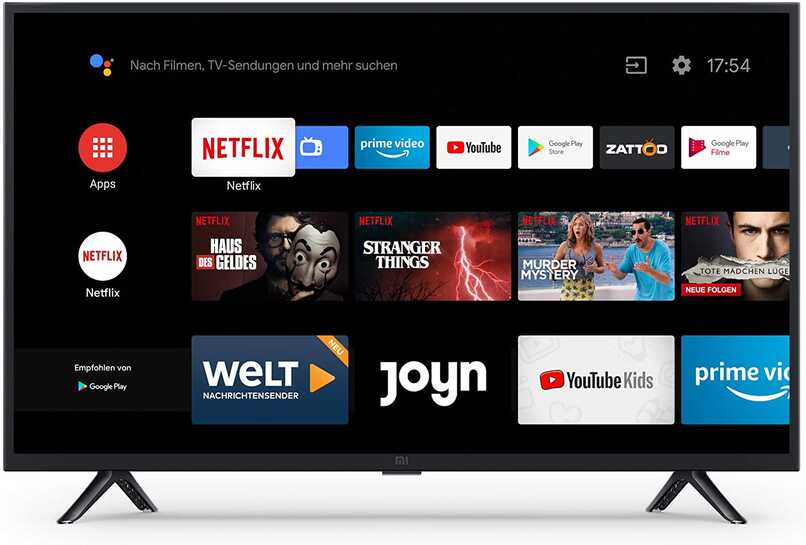
إضافة تطبيق محظور
من خلال تطبيق Google Family link، يمكنك منح طفلك حق الوصول مرة أخرى إلى تطبيق قمت بحظره مسبقًا. قد يحدث هذا لأنه تجاوز السن المناسب لذلك أو لأنك عاقبته وتريد منه أن يقول التطبيق على هاتفه المحمول مرة أخرى.
للقيام بذلك، قم بالدخول إلى منصة Google Family Link وانقر على اسم طفلك (الموجود في أسفل يسار الشاشة)، وهناك سيتم فتح حسابك والانتقال إلى القسم الذي يقول “الأنشطة في التطبيقات”، ثم يجب عليك النقر على “”تحديد حدود أو أكثر”.” بمجرد الوصول إلى هذا القسم، يجب عليك البحث عن التطبيقات المحظورة، واختيار التطبيق الذي ستضيفه، والنقر عليه، ثم النقر فوق “السماح” حتى يتمكن طفلك من استخدام التطبيق المذكور.
فتح التطبيق
الآن، الإجراء هنا لفتح التطبيق بسيط للغاية ويشبه الإجراء السابق. أول شيء يجب عليك فعله هو الانتقال كوالد إلى تطبيق Family Link، ثم إدخال الملف الشخصي لطفلك في أسفل اليسار.
بعد ذلك، انتقل إلى أنشطة التطبيق وضمن علامة التبويب هذه، انقر فوق “المزيد” لتتمكن من الوصول إلى المعلومات التفصيلية الأخرى وبالتالي تتمكن من إزالة أدوات الرقابة الأبوية عليها. بعد ذلك، سيتم فتح قائمة بجميع التطبيقات الموجودة لدى طفلك، يجب عليك الضغط على التطبيق الذي تريد حظره . وأخيرا، ما تبقى لك هو تحديد زر “إلغاء التنشيط” من أجل منع طفلك من استخدام هذا التطبيق.

كيفية إضافة رمز الوصول للوصول إلى Netflix؟
أما الآن، فإن خدمة البث التي أصبحت الأكثر شهرة وأصبحت إحدى وسائل التسلية العائلية المفضلة، تتيح لآباء الأطفال الصغار وضع قيود حتى يتمكنوا من استخدام التطبيق بطريقة صحيحة ومناسبة وفقًا لأعمارهم.
لذلك، تم إنشاء طريقة آمنة وسهلة جدًا لتكون ناجحًا وتمنع الأطفال من استخدام Netflix وقتما يريدون. لذا، سنترك لك أدناه سلسلة من الخطوات حيث يمكنك إنشاء رقم تعريف شخصي يمكنه الوصول إلى الحساب.
- قم بتسجيل الدخول إلى حساب Netflix الخاص بك من جهاز الكمبيوتر أو الهاتف المحمول الخاص بك
- حدد الملف الشخصي الذي ستقوم بحظره
- ثم انتقل إلى الإعدادات وحدد أدوات الرقابة الأبوية فيها
- قم بتعديل الإعدادات وضبط “ملف التعريف محظور”
- يجب عليك إدخال كلمة مرور حساب البث
- بعد ذلك، حدد المكان الذي يقول “يلزم رقم التعريف الشخصي لإدخال الملف الشخصي”
- هناك يجب عليك تعيين كلمة مرور مكونة من 4 أرقام ويمكنك تحديد ما إذا كانت ستكون مطلوبة أيضًا لملفات التعريف الجديدة
- وأخيرًا، يجب عليك النقر فوق “حفظ” لإجراء التغييرات.
كيف يتم الإبلاغ عن المحتوى غير المناسب داخل Netflix؟
بالإضافة إلى القيود التي ذكرناها من قبل، يمكنك حتى وضع قواعد أو ضوابط معينة على أطفالك بناءً على أعمارهم من تطبيق Netflix، حتى يتمكنوا من الوصول إلى المحتوى المتاح على المنصة، بحيث يمكنك تحديد المحتوى غير المناسب لهم.

على هاتف محمول يعمل بنظام Android
من أي جهاز يعمل بنظام التشغيل Android، سواء كان جهازًا لوحيًا أو هاتفًا محمولاً، يمكنك الوصول إلى Netflix والوصول إلى حسابك. بداخله، حدد إعدادات الرقابة الأبوية للملف الشخصي الذي تريد تقييده (ابنك أو ابنتك).
لذلك، يجب عليك تغيير الإعدادات والنقر على الخيار الذي يشير إلى “قيود العرض”، ثم سيُطلب منك إدخال كلمة مرور الحساب. بعد ذلك يجب عليك تحديد مستوى التصنيف العمري، بحيث يتم تحديد الحد لبرامج أو أفلام معينة. انقر فوق “حفظ” وسترى أنه سيتم حذف كل المحتوى المتاح للأشخاص الأكبر من عمر الصبي من ملفه الشخصي.
من دائرة الرقابة الداخلية
أخيرًا، إذا كان لديك جهاز نظام تشغيله هو iOS، فيجب عليك تكرار الإجراء الموضح في القسم السابق، لأنه لا يتغير كثيرًا في هذا الجانب. للبدء، ما عليك سوى فتح التطبيق، والانتقال إلى ملفك الشخصي ومن ثم اتبع الخطوات الأخرى بنفس الترتيب…
الخاتمة
مع وجود أدوات مثل Google Family Link، أصبح من السهل على الأهل تنظيم استخدام الأطفال للمنصات الرقمية مثل Netflix وغيرها. تتيح لك هذه الأدوات وضع ضوابط لحماية أطفالك وضمان استخدامهم للإنترنت بطريقة آمنة ومتوازنة.